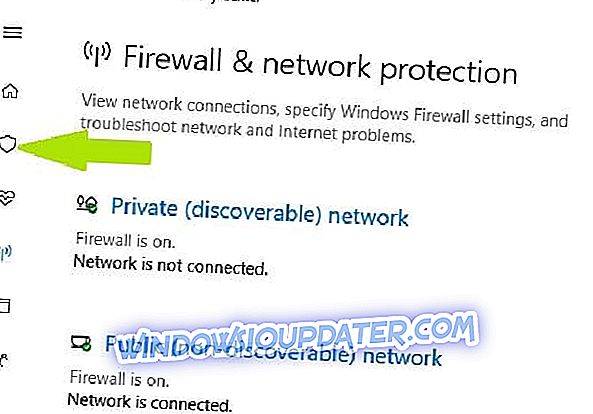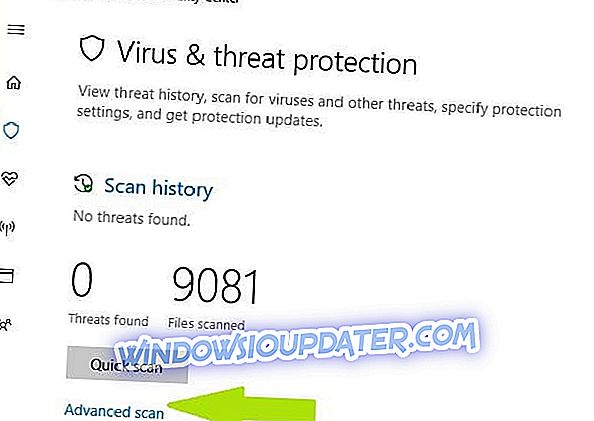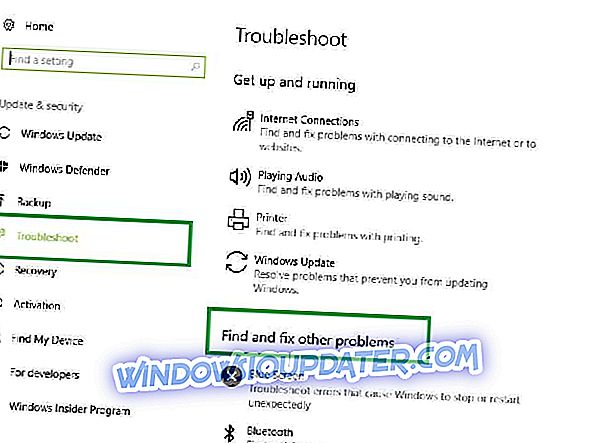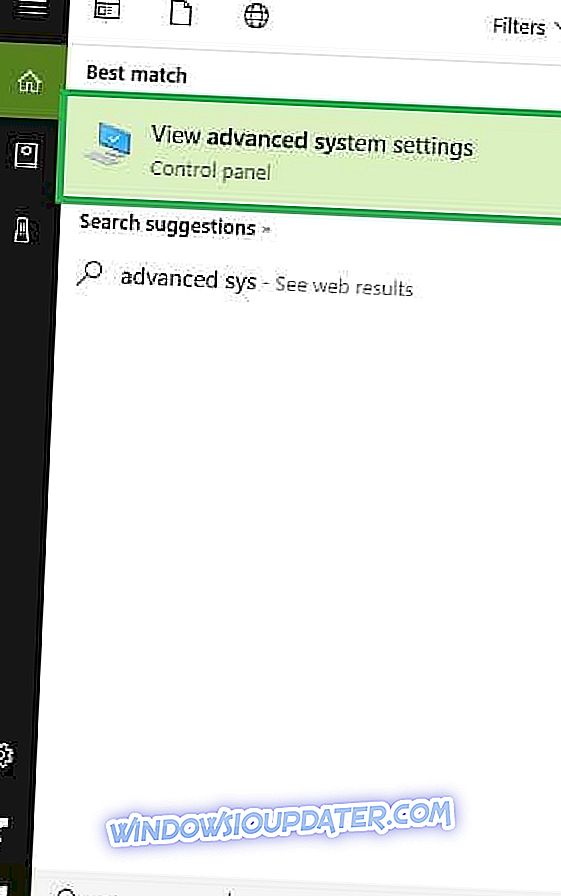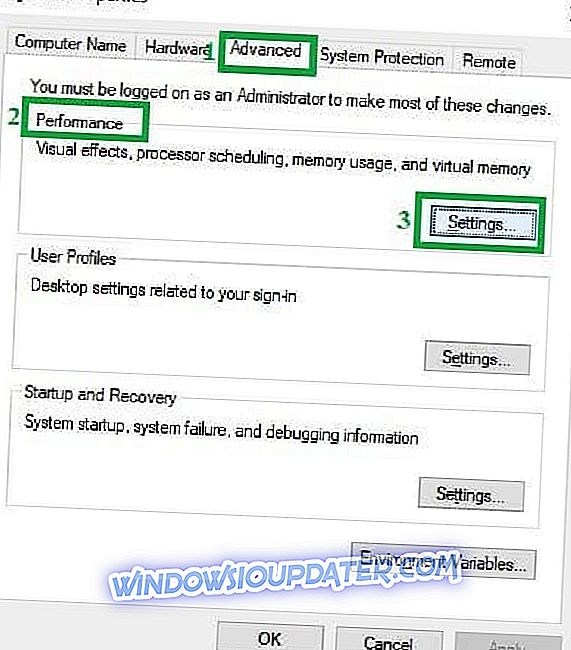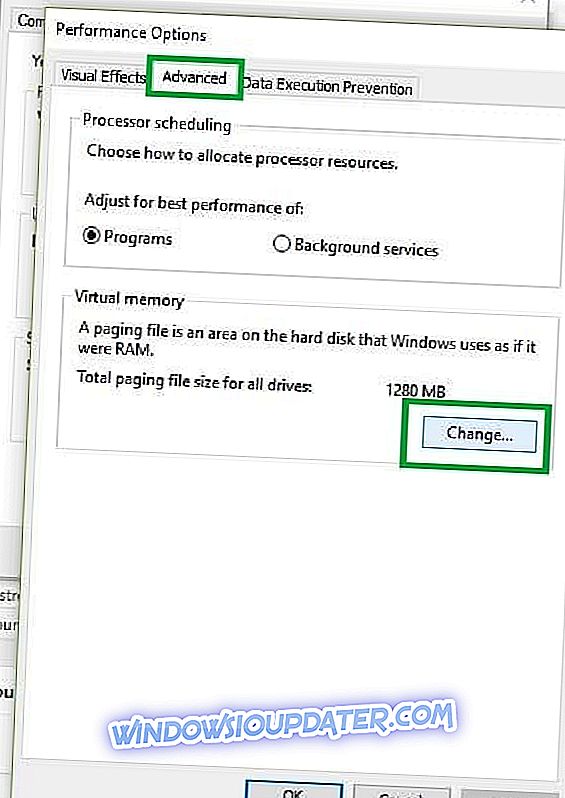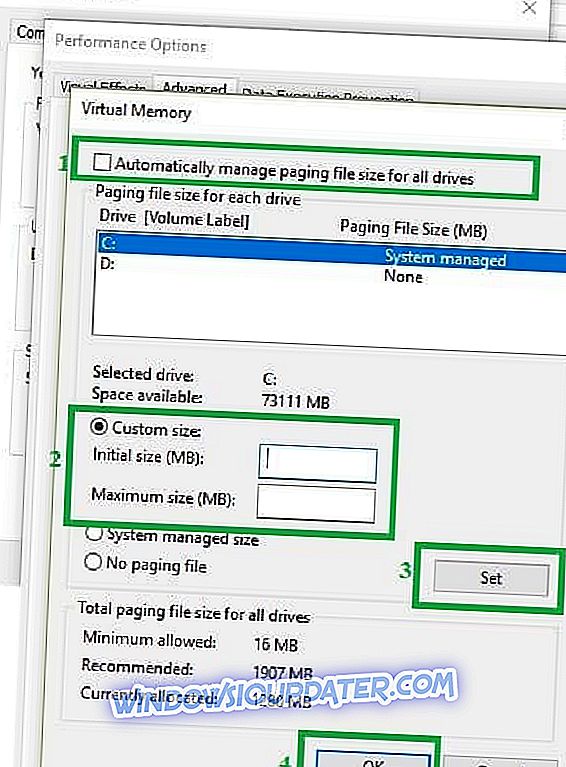Виндовс 8, Виндовс 8.1 и Виндовс 10 су одличне платформе које нуде неколико уграђених функција које се могу користити како би се побољшало корисничко искуство и отклонили проблеми с лакоћом (сви знамо да се могу појавити многа питања, углавном узрокована проблеми везани за некомпатибилност).

Једна уобичајена грешка коју је издао Виндовс 8 / Виндовс 8.1 / Виндовс 10 систем (који се не може поправити помоћу класичних процеса за решавање проблема) је онај који се односи на малу виртуелну меморију. Нажалост, не можете аутоматски решити овај проблем. Али у овом чланку, показат ћемо вам како ријешити “Ваш компјутер је слаб у меморији” Виндовс 8.1 / 10 грешка у року од неколико минута помоћу низа једноставних корака за рјешавање проблема.
Ова порука се односи на малу виртуелну меморију, проблем који може довести до кашњења и квара на вашем Виндовс 8.1 / Виндовс 10 уређају, а да не спомињем да је веома стресно да се исто упозорење понавља. У сваком случају, постоје разни разлози који могу проузроковати грешку „Иоур Цомпутер ис лов он мемори“, па бисте требали прочитати све смјернице одоздо, прије него што примијените одговарајуће рјешење за рјешавање проблема за Виндовс 8 / Виндовс 8.1 / Виндовс 10 таблет, лаптоп или десктоп. Стога, не оклијевајте и проверите наша решења наведена у овом посвећеном водичу корак по корак.
Постоји много случајева у којима се ова грешка може појавити. Овај водич за решавање проблема ће вам показати како да решите ову проблематичну проблематику у следећим случајевима:
- Рачунар има мало меморије, али није - многи корисници пријављују да када се појави ово упозорење, ПЦ меморија заиста ради исправно. Чини се да рачунар некако погрешно интерпретира различите индикаторе меморије.
“Понекад добијам ове поруке чак и када се моја физичка меморија од 16 ГБ само половично користи, а камоли огроман виртуални РАМ који је поставио Виндовс. То је био главни разлог због којег сам надоградио свој стари лаптоп (8ГБ РАМ-а, исте симптоме).
- Рачунар има слабу меморију. Цлаиморе - овај рудар крипто-струје очигледно користи превише меморије, покрећући упозорења слабе меморије.
- Рачунар има мало проблема са црним екраном меморије - Понекад, грешка мале меморије такође изазива проблеме са црним екраном, што кориснике присиљава на поновно покретање рачунара.
Стално добијам ову поруку од надоградње на Виндовс 10. Мој ПЦ екран онда иде црно и морам поновно покренути рачунало, никада нисам имао овај проблем са Виндовс 7.Цан било тко помоћ? Хвала вам
- ЦутеПДФ 'Ваше рачунало је слабо на меморији' упозорења - ЦутеПДФ је ПДФ конвертер који често приказује слабе меморије упозорења. Ове поруке се обично појављују када корисници желе да штампају конвертоване ПДФ датотеке.
- Рачунар има мало меморије Екцел - Понекад чување Екцел датотеке може постати веома тежак задатак због поруке о грешци мале меморије која блокира процес, јер овај корисник пријављује:
„Имам нови веома моћан рачунар. Интел Цоре и7 са 8МБ Л3 кеш меморије, 256Гб ССД диск који има 205ГБ слободан, два 1ТБ механичка хард диска постављена у РАИД 1, НВИДИА ГеФорце ГТКС 670МКС графичку картицу и 16ГБ 1666мхз рам. […] Без отворених других програма, ако отворим своју е-пошту, (Оутлоок 2013 бтв), покренем нову е-пошту, и покушам да приложим мали Екцел фајл, (говорим 40кб тини!). нема довољно меморије за покретање програма Екцел! ”
- Рачунар има слабу меморију Диинг Лигхт, Цалл оф Дути, ВоВ и више - Ако сте играч, вероватно сте наишли на ову поруку о грешци неколико пута. Игре користе велике делове меморије и због тога често покрећу мале меморијске грешке.
„Након неколико минута док сам играо ВоВ, мој компјутер ће показати оквир за грешку који каже да имам мало меморије, да требам затворити програм и спремити датотеке. […] Тај проблем ми се никада раније није десио и идк зашто је то сада. Имам 8ГБ меморије на овом компјутеру, тако да нема разлога да каже да имам мало меморије. ”
Надамо се да ће сљедећи кораци за рјешавање проблема бити корисни у већини горе наведених случајева, ако не и сви.
Како да поправите “Ваш рачунар је слаб у меморији” Виндовс грешка
- Покрените потпуно скенирање система
- Затворите програме који користе превише меморије
- Користите Виндовс Троублесхоотер
- Ручно повећајте виртуалну меморију
- Поправите ваш регистар
- Ажурирајте свој ОС
- Проверите да ли на диску има грешака
- Очистите привремене датотеке и фасцикле
- Уклоните недавно инсталирани софтвер
Решење 1 - Покрените потпуно скенирање система
Неке злонамерне датотеке могу вас упозорити на упозорење "Ваше рачунало је мало у меморији". Исти програми ће од вас тражити да преузмете разне "посвећене" програме како бисте поправили проблем са слабом меморијом. Наравно, ово није ништа друго него пријевара и не би требало да преузимате или инсталирате било шта на ваш Виндовс 10 ПЦ.
Све што вам је потребно у овом случају је снажан антивирусни програм, као и антималваре алат. Извршите потпуно скенирање рачунара да бисте уклонили злонамерни софтвер.
Можете користити уграђени антивирусни програм, Виндовс Дефендер или антивирусна решења независних произвођача. Препоручујемо Битдефендер јер је Ворлд'с Нр.1 Антивирус и има много корисних функција и алата за заштиту.
- Преузмите Битдефендер Антивирус (50% попуста на све планове)
Ево како да покренете потпуно скенирање система на Виндовс 10 Цреаторс Упдате:
- Идите на Старт> типе 'дефендер'> двапут кликните на Виндовс Дефендер да бисте покренули алатку
- У левом окну изаберите икону штита
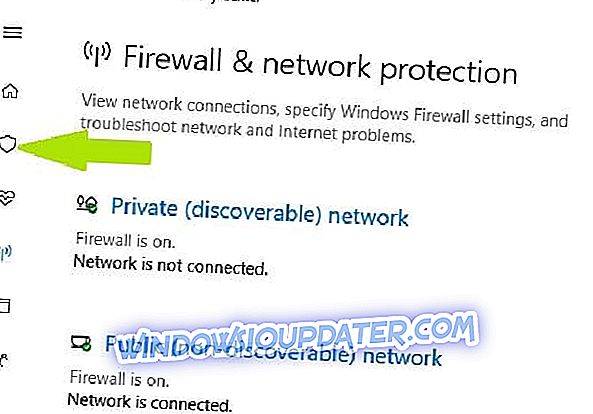
- У новом прозору кликните опцију Напредно скенирање
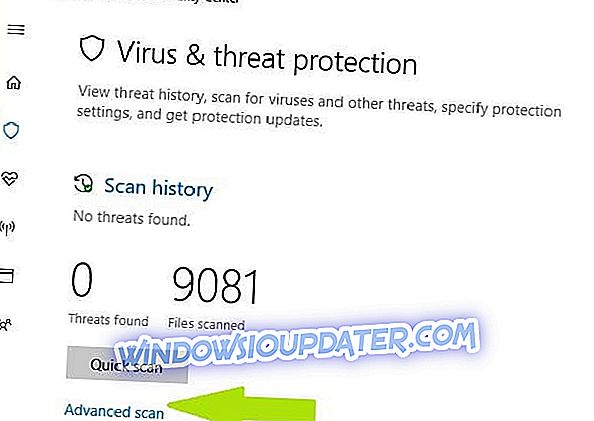
- Означите опцију потпуног скенирања да бисте покренули потпуно скенирање злонамерног софтвера.
Ако је инфекција вирусом или злонамерним софтвером била основни узрок проблема, онда након коришћења сигурносног алата, искочни прозор са слабом меморијом треба да нестане.
За ову врсту грешака, препоручујемо вам да преузмете овај алат (100% сигуран и тестиран од нас) да бисте поправили разне проблеме са рачунаром, као што су губитак датотека, злонамерни софтвер и хардверски квар. Такође ће оптимизирати ваш ПЦ за максималне перформансе.
Решење 2 - Затворите програме који користе превише меморије
Обично се грешка „Ваше рачунало слабо користи“ приказује се када је покренуто много процеса или ако ваши програми користе превише меморије. У овом случају, РАМ неће подржавати све ове процесе и од вас ће бити затражено да направите неке измене да бисте онемогућили неке од ваших програма.
Па, то је управо оно што треба да урадите - наравно, уклоните само оне процесе који вам нису важни. Као кратак подсетник, ако онемогућите системски процес, можете оштетити ваш ОС.
1. Зато покрените Таск Манагер на свом уређају - то можете урадити тако што ћете кликнути десним кликом на траку задатака и изабрати опцију названу „Таск Манагер“.

2. Затим, из главног прозора Менаџера задатака, изаберите картицу Процеси и кликните на Меморија (Приватни радни скуп) да бисте сортирали своје процесе по употреби меморије.

3. Одатле само уклоните или прекините процесе који користе превише меморије. То би требало да реши ваше проблеме.

Решење 3 - Користите Виндовс Троублесхоотер
У неким случајевима, ретки, ако је програм потпуно затворен, или ако нешто не функционише исправно на вашем Виндовс 8 / Виндовс 8.1 / Виндовс 10 систему, можда ћете добити поруку са поруком о грешци „Рачунар је слаб у меморији“. . Ово се дешава зато што Виндовс додељује превише виртуелне меморије поменутом процесу, док ваш систем покушава да поправи све проблеме. Могли бисте заправо рећи да је ваш рачунар “превише размишљајући”.
У сваком случају, не брините јер ове проблеме можете ријешити покретањем програма за рјешавање проблема одржавања сустава - погледајте кораке одоздо.
- Са почетног екрана притисните тастер „ Винд + Ф “ на тастатури.
- У пољу за претрагу откуцајте “ Троублесхоотинг ”.
- Из прозора за решавање проблема изаберите “ Виев Алл ” (налази се на левом панелу) и одаберите “Систем Маинтенанце”.
- Додирните “ Нект ” и сачекајте док ваш Виндовс 8 систем изводи процес за рјешавање проблема.
Ако желите да избегнете затварање програма, можете да користите и уграђени алат за решавање проблема у Виндовс 10.
- Идите у Подешавања> Решавање проблема> померите се надоле да бисте пронашли и решили друге проблеме
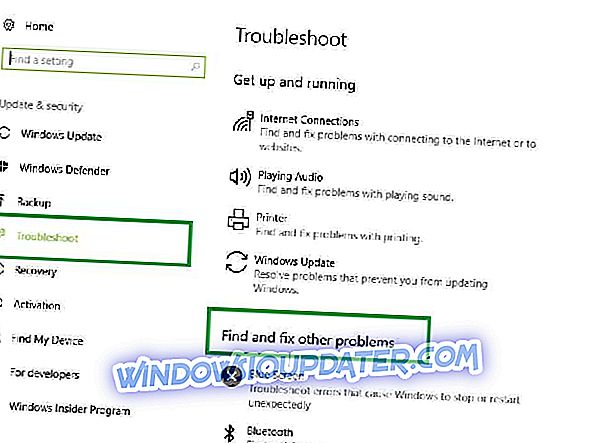
- Ако нека од апликација инсталираних на рачунару користи много меморије, препоручујемо да покренете алатку за решавање проблема у апликацији Виндовс Сторе Аппс. То је последњи на листи.
Решење 4 —Увећава виртуалну меморију
Повећањем ваше виртуалне меморије моћи ћете да решите проблеме са слабом меморијом или упозорења. Наравно, мораћете то да урадите ручно јер не постоје апликације посвећене овом питању. Процес се може лако применити, само пратите следеће кораке:
- Идите на Почетни екран> упишите “адвацед систем сеттингс”> двапут кликните на први резултат
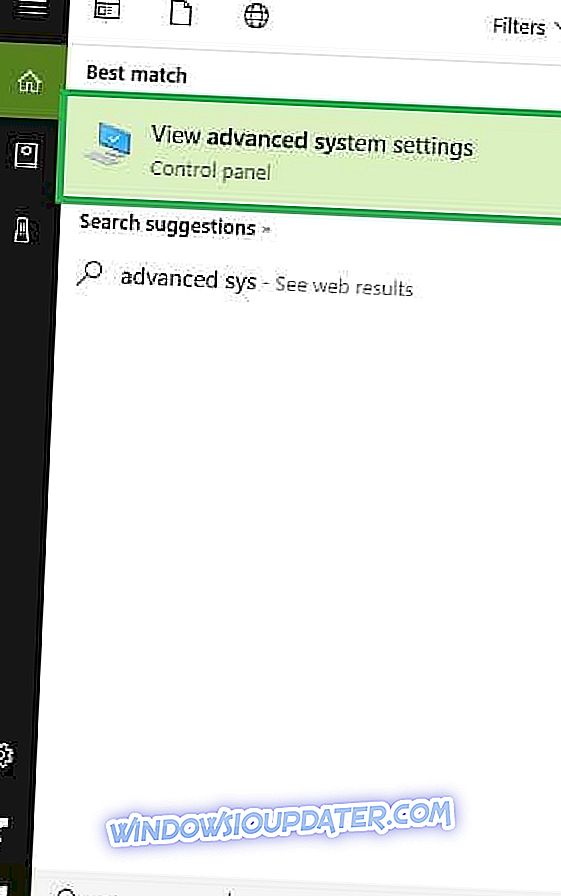
- Изаберите картицу Адванцед (Напредно) и кликните на Сеттингс (Поставке) на панелу Перформанце (Перформансе) .
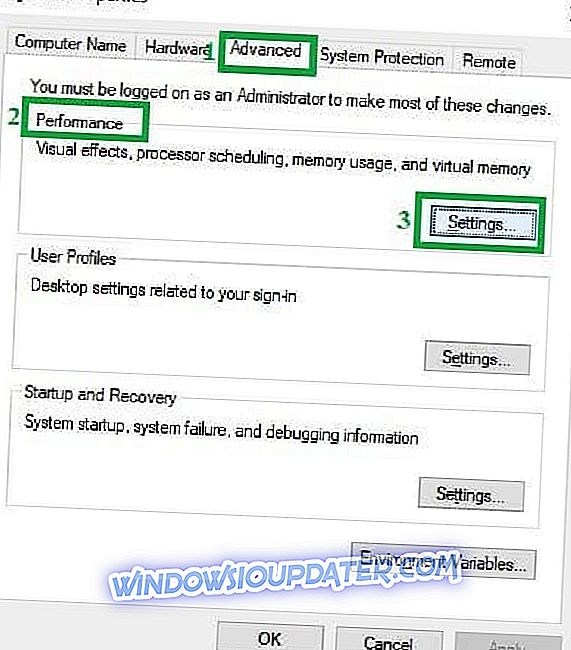
- У новом прозору поново кликните картицу Адванцед и идите на панел Виртуална меморија ; одатле одаберите “ Цханге ”.
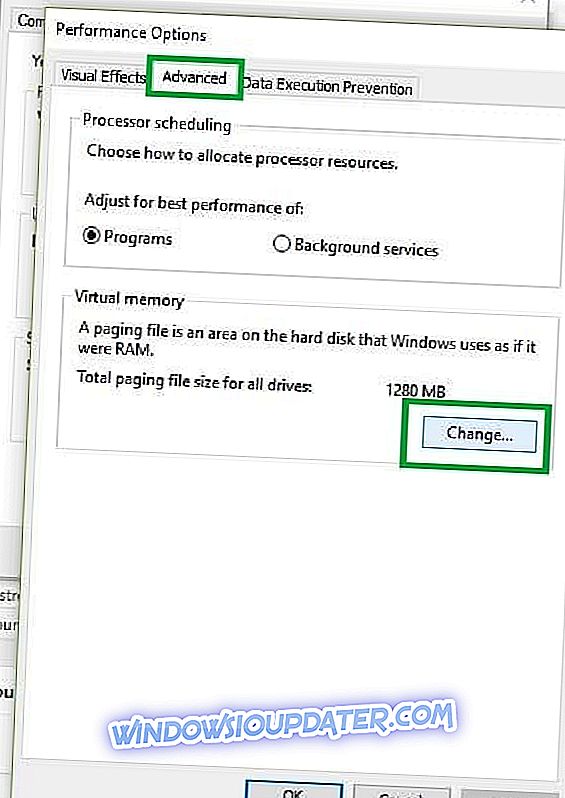
- Очистите поље „ Аутоматски управљајте величином датотеке страничне меморије за све погоне “.
- Кликните на Дриве (Волуме Лабел) и изаберите Цустом Сизе .
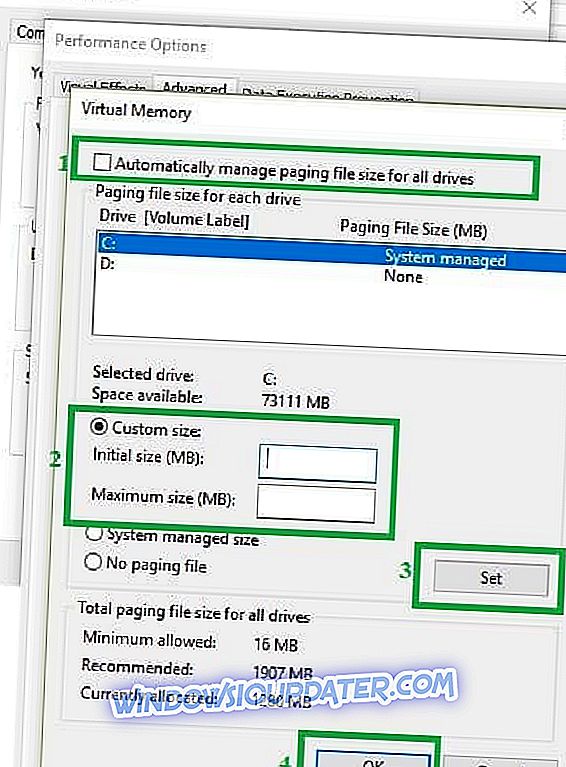
- Додајте нову величину у мегабајтима у пољу Почетна величина (МБ) или Максимална величина (МБ), а затим одаберите „Постави“.
Решење 5 - Поправите ваш регистар
Најједноставнији начин да поправите ваш регистар је да користите наменски алат, као што је ЦЦлеанер. Не заборавите прво да направите резервну копију вашег регистра у случају да нешто крене наопако.
- Преузмите ЦЦлеанер и користите овај водич за чишћење вашег система
Такође можете да користите Мицрософтов системски алат за проверу системских датотека да бисте проверили оштећење системских датотека. Услужни програм провјерава интегритет свих заштићених системских датотека и поправља датотеке с проблемима када је то могуће. Ево како да покренете СФЦ скенирање:
1. Идите на Старт> упишите цмд > десним тастером миша кликните Цомманд Промпт> изаберите Рун ас Администратор

2. Укуцајте сфц / сцаннов команду

3. Сачекајте да се процес скенирања заврши, а затим поново покрените рачунар. Све оштећене датотеке ће бити замењене приликом поновног покретања.
Решење 6 - Ажурирајте свој ОС
Уверите се да користите најновију верзију оперативног система Виндовс на рачунару. Као подсетник, Мицрософт непрестано издаје ажурирања за Виндовс како би побољшао стабилност система и поправио различите проблеме.
Да бисте приступили секцији Виндовс Упдате, можете једноставно да унесете "упдате" у поље за претрагу. Ова метода ради на свим верзијама Виндовса. Затим идите на Виндовс Упдате, проверите да ли постоје исправке и инсталирајте доступне исправке.

Решење 7 - Проверите да ли диск има грешке
У оперативном систему Виндовс 8.1 можете да покренете диск јединицу коју желите да проверите у Филе Екплореру. Затим кликните десним тастером миша на диск јединицу коју желите да скенирате и изаберите Пропертиес. Идите на картицу Тоолс, изаберите Цхецк и затим изаберите Сцан Дриве.
У оперативном систему Виндовс 10 можете да покренете проверу диска помоћу командне линије.
Покрените Цомманд Промпт као администратор и укуцајте команду цхкдск Ц: / ф иза које следи Ентер. Замените Ц са словом партиције чврстог диска.

Као кратак подсетник, ако не користите параметар / ф, цхкдск приказује поруку да датотеку треба поправити, али не исправља грешке. Наредба цхкдск Д: / ф открива и поправља логичка питања која утичу на ваш погон. Да бисте поправили физичке проблеме, покрените и / р параметар.

Решење 8 - Очистите привремене датотеке и фасцикле
Најједноставнији и најбржи начин да избришете привремене датотеке и фасцикле је да користите Чишћење диска. Док користите рачунар или претражујете Интернет, ваш ПЦ сакупља разне непотребне датотеке.
Ове такозване јунк датотеке могу да утичу на брзину обраде вашег рачунара, а такође и да активирају упозорења са малом меморијом.
Ево како да користите чишћење диска у оперативном систему Виндовс 10:
1. Идите на Старт> упишите Диск Цлеануп> покретање алата

2. Изаберите диск који желите да очистите> алат ће вам рећи колико простора можете ослободити

3. Изаберите „Очисти системске датотеке“.
Решење 9 - Уклоните недавно инсталирани софтвер
Ако сте недавно инсталирали нови софтвер на рачунар, покушајте да га деинсталирате.
Идите на Старт> упишите Цонтрол Панел> изаберите програм који је недавно додан> кликните Унинсталл.

Затим поново покрените рачунар и погледајте да ли је проблем решен.
Закључци
Ово су најбољи начини за примену када се бавите “Ваш рачунар је слаб у меморији” Виндовс 8.1 / 10 грешка.
Ако нисте могли да решите ове проблеме након коришћења ових смерница, размислите о проширењу РАМ-а. Ако имате било каквих питања или вам је потребна додатна помоћ, оставите нам поруку у пољу за коментаре испод.
Напомена уредника : Ова порука је првобитно објављена у мају 2014. године и од тада је потпуно обновљена и ажурирана због свежине, тачности и свеобухватности.